À medida que trabalha no seu plano, poderá ter perguntas para uma pessoa que esteja a trabalhar numa tarefa. Pode adicionar um comentário à tarefa para iniciar um debate.
Adicionar um comentário a uma tarefa
Para adicionar um comentário, selecione uma tarefa para ver os detalhes da mesma e, em seguida, utilize a caixa Comentários para debater algo com a sua equipa. Clique em Enviar quando estiver pronto para publicar o comentário.
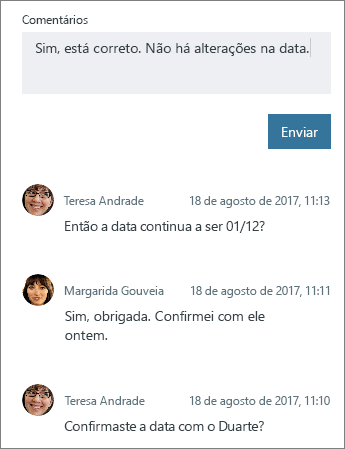
Importante: Depois de publicar um comentário, não pode eliminá-lo ou editá-lo.
Quando é adicionado um comentário, a tarefa mostra um símbolo de comentário para informar a equipa de que há algo novo para ler.
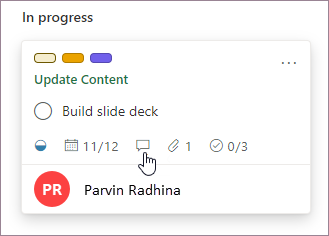
Os comentários são apresentados na tarefa com o comentário mais recente na parte superior.

Quem é notificado sobre o meu comentário?
O seu comentário é enviado para:
-
O Seu plano é o Grupo do Microsoft 365. Pode vê-lo juntamente com todas as conversações em curso para todas as tarefas no seu plano. No Outlook, selecione os três pontos junto ao nome do seu plano e, em seguida, selecione Conversação. A partir daí, poderá ver os comentários de todas as tarefas do plano no Outlook na Web. Também pode utilizar a aplicação Outlook Groups para ver as conversações sobre o seu plano. Saiba mais sobre as conversações nos Grupos do Microsoft 365 no Outlook.
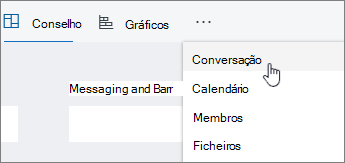
-
Qualquer pessoa que já tenha comentado a tarefa. Email notificações para comentários não são enviadas automaticamente para o proprietário da tarefa e as @menções não são atualmente suportadas. Para obter mais detalhes, veja Gerir notificações do Planner.
-
Se quiser modificar quem recebe notificações de e-mail de comentário de tarefa para uma tarefa específica, consulte Repor quem recebe notificações por e-mail sobre comentários de uma tarefa específica.
-
Por que não consigo ver ou adicionar comentários às tarefas?
Existem alguns motivos pelos quais poderá não conseguir ver ou adicionar comentários de tarefas:
-
Se colar no campo Comentário a partir de uma mensagem de e-mail que inclui os campos "De:" e "Enviado:", o seu comentário terá o aspeto de ter sido guardado, mas tudo o que estiver a seguir e incluir esses campos não aparecerá da próxima vez que a tarefa for aberta. Isto acontece porque o Exchange processa estes campos como um reencaminhamento ou resposta e trata-os de forma diferente do texto normal. Para resolver este problema:
-
Para e-mails curtos, remova os campos "De:" e "Enviado:" do seu comentário antes de selecionar Enviar.
-
Para e-mails longos com muitos campos "De:" e "Enviado:", considere adicionar o e-mail à tarefa como um anexo e fazer referência ao mesmo a partir dos comentários.
-
-
Se a sua organização não estiver a utilizar o Exchange Online para a sua conta, poderá não conseguir comentar em tarefas no Planner.
-
Não pode adicionar comentários a tarefas do Planner em planos criados por Grupos do Yammer Ligados.
O seu feedback ajuda-nos a decidir o que fazer a seguir! Se tiver uma funcionalidade que gostaria de solicitar, envie-nos por favor o seu feedback para nos ajudar a dar prioridade a novas funcionalidades em atualizações futuras. Ver Como posso dar feedback sobre o Microsoft Office? para mais informações.










